Как использовать библиотеку приложений для iPhone (iOS 14 и новее)
Что нужно знать
- Чтобы получить доступ к библиотеке приложений iPhone, проводите пальцем справа налево от главного экрана, пока не увидите его.
- Приложения сгруппированы по категориям, таким как игры и производительность.
- Перейти к Настройки > Домашний экран > Только библиотека приложений чтобы новые приложения отображались только там, а не на главном экране.
В этой статье объясняются все способы использования библиотеки приложений iPhone для организации приложений и очистки домашнего экрана на запущенном iPhone или iPod touch. iOS 14 или выше.
Что такое библиотека приложений для iPhone в iOS 14?
Библиотека приложений для iPhone - это новый способ организации приложений, введено в iOS 14. Он отображает приложения на вашем iPhone в группах, основанных на категории каждого приложения в Магазин приложений. Все игры сгруппированы вместе, все приложения для повышения производительности вместе и т. Д.
Библиотека приложений предназначена для того, чтобы вы могли очистить домашний экран, поместив туда только ключевые приложения, а остальные оставив в библиотеке приложений. Библиотеку приложений можно просматривать или искать, а также удалять из нее приложения. Вы даже можете выбрать, загружать на него только приложения и скрывать их с домашнего экрана.
Как найти библиотеку приложений для iPhone

Библиотека приложений расположена после последнего домашнего экрана на вашем iPhone. Чтобы найти библиотеку приложений iPhone, все, что вам нужно сделать, это провести пальцем справа налево, пока не увидите ее.
Как использовать библиотеку приложений для iPhone
Использовать библиотеку приложений iPhone очень просто. Просто коснитесь приложения, чтобы запустить его. Если в папке много приложений, коснитесь сетки из четырех приложений в правом нижнем углу папки, чтобы увидеть все приложения в ней.
Использование представления списка библиотеки приложений
Вам не нужно просто просматривать библиотеку приложений в виде папок. Вы также можете просмотреть все приложения в нем в алфавитном списке. Для этого коснитесь Библиотека приложений панель поиска вверху экрана. Затем вы можете просматривать свои приложения или прыгать, используя буквы справа.
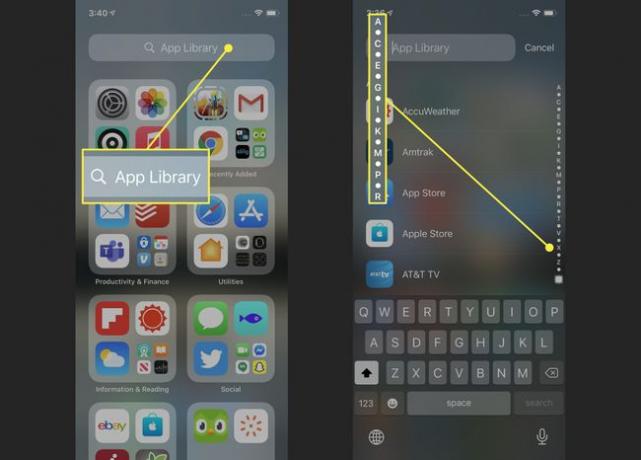
Поиск в библиотеке приложений iPhone
Найдите приложения по имени в библиотеке приложений, коснувшись панели поиска, а затем набрав имя приложения, которое вы ищете. Коснитесь приложения, чтобы запустить его.
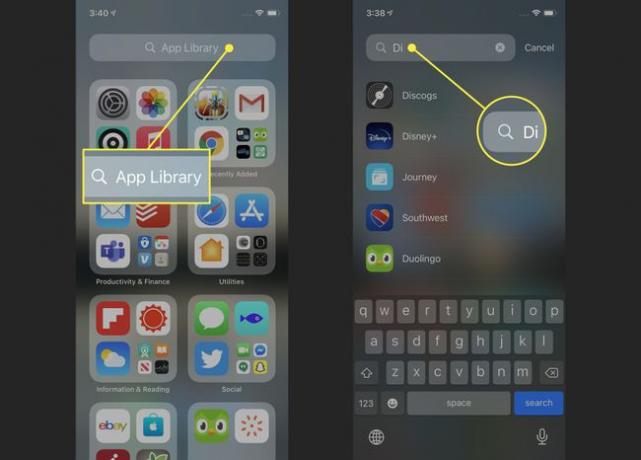
Добавляйте только новые приложения в библиотеку приложений
Любое новое приложение, которое вы устанавливаете, автоматически добавляется в вашу библиотеку приложений. Но вы также можете настроить свой телефон так, чтобы он только добавлял новые приложения в библиотеку и никогда не добавлял их на главный экран. Это отличный способ содержать телефон в чистоте и порядке.
Чтобы изменить этот параметр, перейдите в Настройки > Домашний экран > Только библиотека приложений. Если рядом с этим параметром стоит галочка, новые приложения будут добавляться только в библиотеку.

Поиск клипов приложений в библиотеке приложений

Клипы приложений отображаются только в библиотеке приложений - они никогда не отображаются на главном экране. Клипы приложений классифицируются по папкам так же, как и другие приложения. Вы узнаете, что что-то является клипом приложения, по пунктирному контуру вокруг его значка.
Управление значками уведомлений в библиотеке приложений
Вы можете выбрать уведомление значки отображаются в приложении в библиотеке. Чтобы включить этот параметр, перейдите в Настройки > Домашний экран > переместить Показать в библиотеке приложений ползунок в положение вкл. / зеленый.
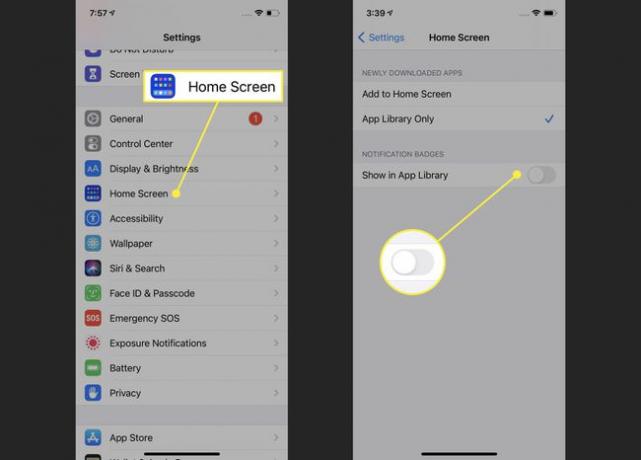
Удалить приложения из библиотеки приложений iPhone
Вы можете удалить приложения из библиотеки приложений так же, как и на главном экране. Нажмите и удерживайте приложение, пока из него не выскочит меню. Затем коснитесь Удалить приложение,с последующим Удалить во всплывающем окне.
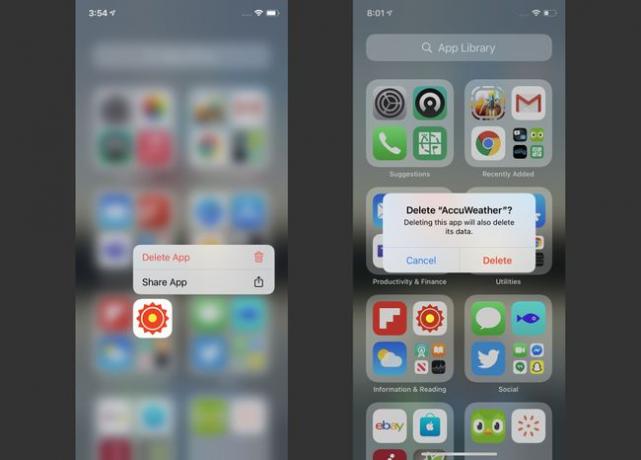
Реорганизация приложений в библиотеке приложений
Возможно, вы захотите реорганизовать приложения в своей библиотеке приложений в папки, которые имеют смысл для вашей работы. К сожалению, это невозможно. Папки библиотеки приложений iPhone основаны на категориях из App Store, поэтому они не могут быть изменены пользователями.
Как отключить библиотеку приложений для iPhone
Ненавидите библиотеку приложений и не хотите, чтобы она была на вашем iPhone? Возможно, вас заинтересует его отключение. У нас для вас плохие новости: на момент написания этой статьи невозможно отключить или скрыть библиотеку приложений.
На данный момент, по крайней мере, библиотека приложений есть на каждом iPhone. К счастью, если вам это не нравится, вы можете просто проигнорировать это и сделать вид, что его там нет. Он не встанет у вас на пути, если вы не подойдете к нему.
Если Apple позволит отключить или скрыть библиотеку приложений, мы обязательно обновим эту статью инструкциями.
